VirtualBox 是一款可靠的虚拟化解决方案,推荐在服务器、台式机和笔记本电脑上运行虚拟机(VMs)。随着时间的推移,VirtualBox 的新版本定期发布。使用最新的 VirtualBox 版本的优势在于它包含改进、错误修复,并允许您以更高的安全级别工作,同时获得更高的性能。通常在主要版本发布时添加新功能(例如,v.6.0.0 与版本 5.x.x 相比)。
当您想要将您的 VirtualBox 更新到最新版本,但您的旧版本已配置和优化时,您应该怎么做?好消息是,在更新 VirtualBox 时,您的配置将被保留。本博客文章探讨了如何在 Windows 和 Mac OS X 上更新 VirtualBox,同时保留 VirtualBox 和虚拟机的现有配置。
如何在 Windows 上更新 VirtualBox
您可能还记得,在之前的博客文章中安装了 VirtualBox 5.2。打开您的 VirtualBox,并通过转到 帮助 > 关于 VirtualBox 来检查其版本。在当前示例中,安装的 VirtualBox 版本是 5.2.16,如下面的截图所示,而最新可用版本是 6.0.8。
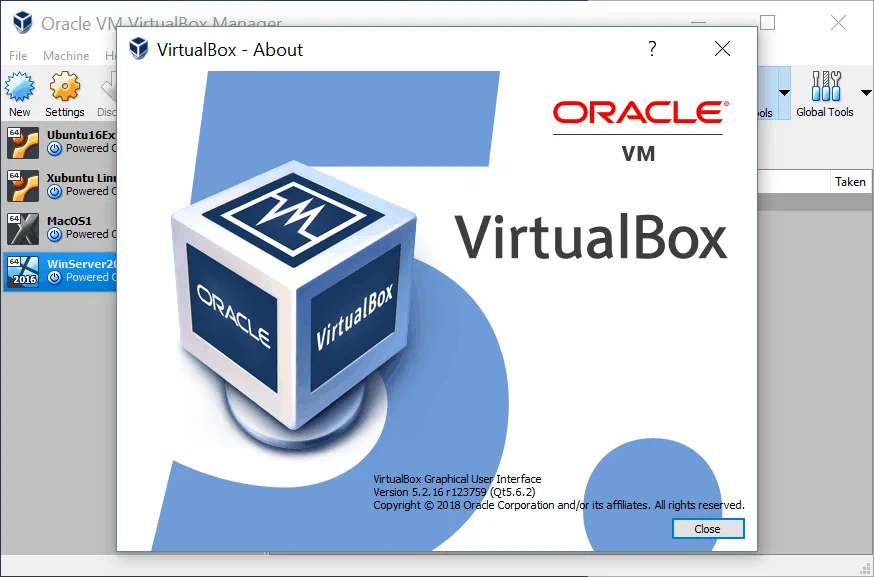
您可以转到文件>检查更新来检查并查看是否有更新可用。当有较小的更新可用时(例如从 v.5.2.16 到 v.5.2.30 的更新),此通知弹出窗口通常会在启动 VirtualBox 后自动出现。如果您想要下载该版本进行更新,请点击窗口下方显示的下载链接。下载的安装程序可以用作更新程序。
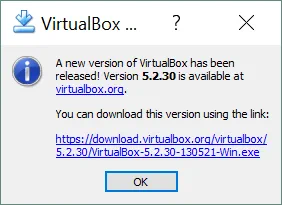
如果您想要下载最新版本并进行主要版本更新,请转到官方VirtualBox 网站并下载适用于您平台(在此情况下为 Windows)的最新 VirtualBox 安装程序。VirtualBox 6 包含一系列新功能,包括 VM 导出到 Oracle Cloud、高分辨率支持、GUI 改进、更好的 3D 图形支持等。请注意,VirtualBox 6 仅支持 64 位主机操作系统。如果您有 32 位主机操作系统,则应使用 VirtualBox 5 或安装 64 位主机操作系统以安装最新的 VirtualBox 6 版本。
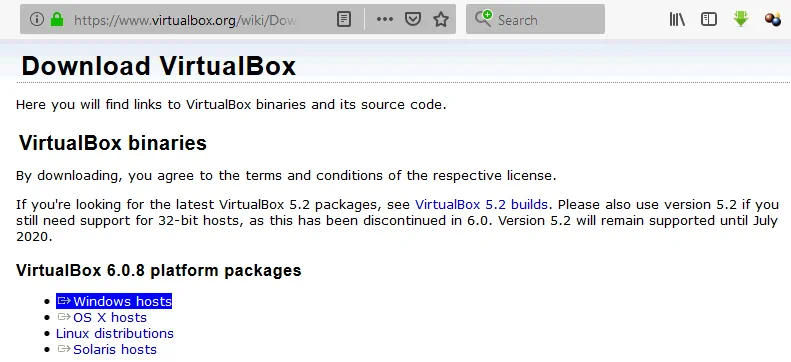
将安装程序文件(在此情况下为VirtualBox-6.0.8-130520-Win.exe)保存到自定义位置。
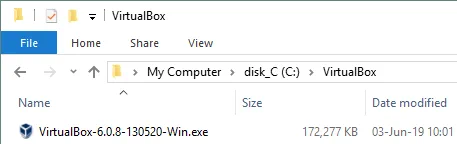
关闭您现有的 VirtualBox 实例,并关闭正在运行的虚拟机。右键单击可执行安装程序文件,然后点击以管理员身份运行。安装向导的欢迎屏幕应该会出现。
转到第二个屏幕,检查安装路径和要安装/更新的组件。安装路径必须与您要更新的旧版本VirtualBox的路径相同。通常,更新VirtualBox的过程类似于首次安装VirtualBox的过程。
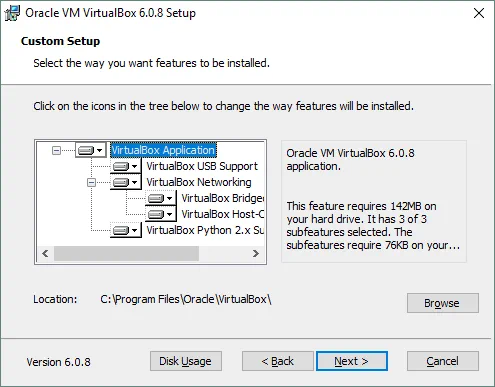
在VirtualBox安装向导的下一步中,勾选必要的复选框以创建快捷方式和注册文件关联。
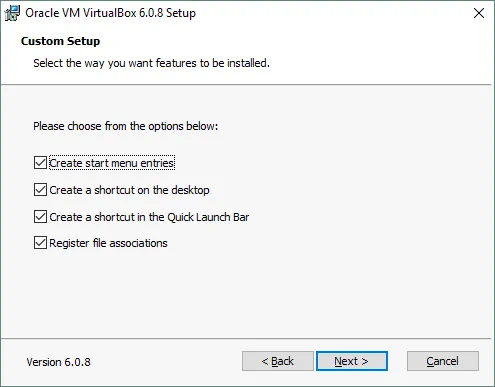
接受有关在下一步安装/更新过程中将暂时断开的网络接口的警告。该警告可以避免在安装过程中意外中断网络连接。当您准备好继续而不会有任何担心,例如关键的下载过程可能会中止时,点击是。
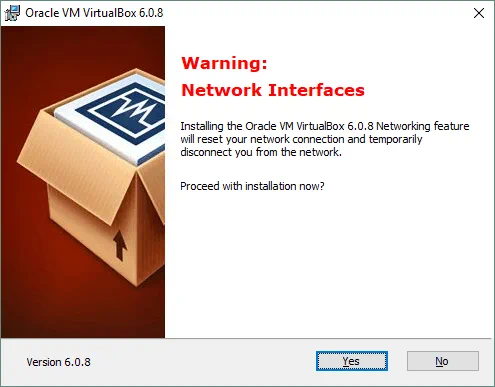
如果您尚未关闭VirtualBox应用程序,则更新程序将要求您这样做,然后才能继续,因为正在运行的VirtualBox实例使用的某些文件需要更新。警告消息中显示了应用程序名称和进程ID。关闭正在运行的VirtualBox实例后,点击重试以继续VirtualBox更新。
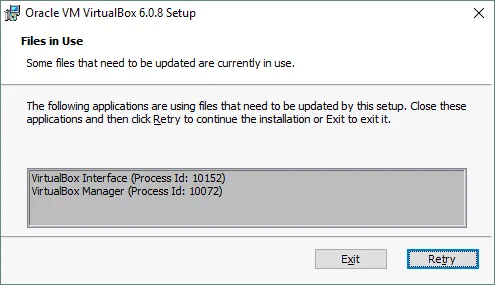
下一个问题是由Windows安全性询问是否要安装Oracle通用串行总线设备驱动程序。勾选“始终信任Oracle Corporation的软件”复选框,因为Oracle是一个值得信赖的软件制造商,然后点击安装。
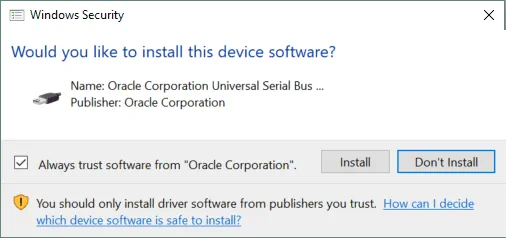
最后,在安装完成屏幕上,勾选“安装后启动Oracle VM VirtualBox 6.0.8”复选框,然后点击完成。
更新了的VirtualBox打开后,您可以看到GUI(图形用户界面)中的一些视觉变化,尽管传统概念得到了保留。更新后,所有配置的虚拟机(VMs)和VirtualBox设置都将被保留。
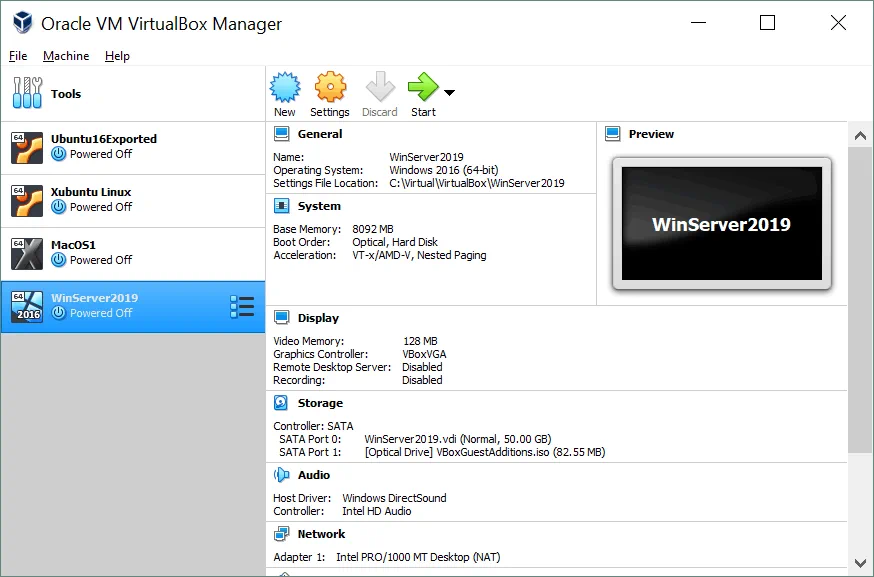
如果您已经安装了VirtualBox扩展包,VirtualBox会要求您更新扩展包。请在我们即将发布的有关VirtualBox的博客文章中了解有关扩展包安装的信息。此时,Windows上的VirtualBox更新已完成。在接下来的部分中,查看如何在Mac上更新VirtualBox。
如何在Mac上更新VirtualBox
在macOS X上更新VirtualBox的过程与在Windows上更新VirtualBox所需的过程类似。让我们检查已安装在Mac上的VirtualBox的版本。要打开VirtualBox,请转到VirtualBox > 关于VirtualBox。
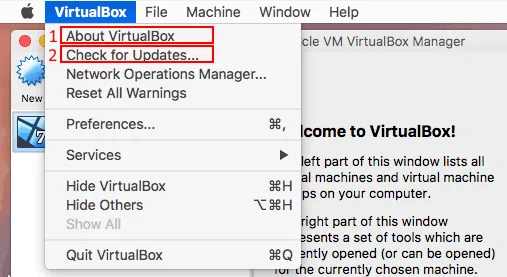
注意已安装的VirtualBox的当前版本为5.2.30。从这里,您可以转到VirtualBox > 检查更新,查看是否有任何推荐的更新。
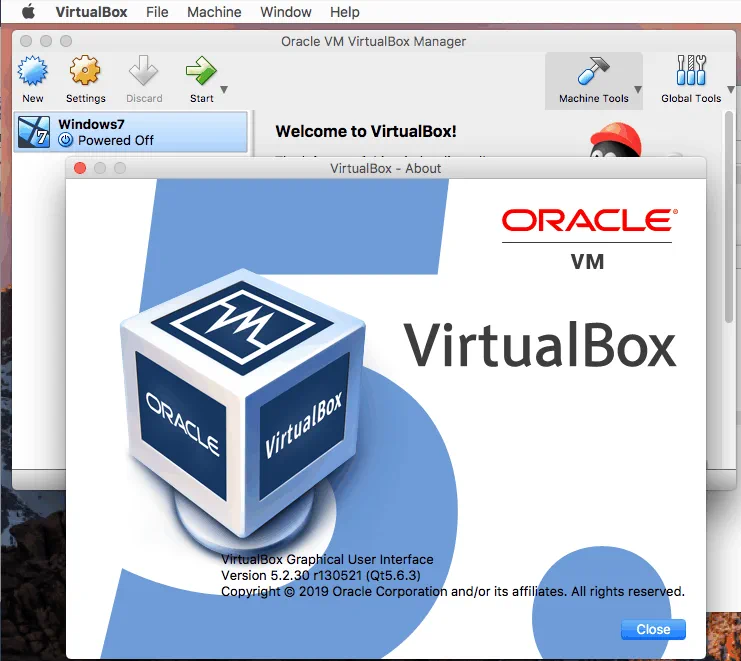
访问官方网站并下载最新的VirtualBox安装程序,以用于更新macOS上的现有VirtualBox版本。将DMG安装VirtualBox镜像(在此情况下为VirtualBox-6.0.8-130520-OSX.dmg)保存到自定义文件夹中。
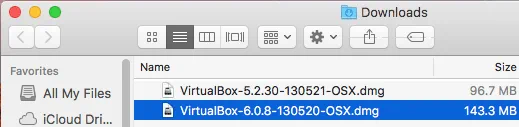
关闭所有VMs并关闭旧版本VirtualBox的窗口。打开DMG镜像,然后双击VirtualBox.pkg图标运行VirtualBox软件包安装程序。此后将打开VirtualBox安装/更新向导。
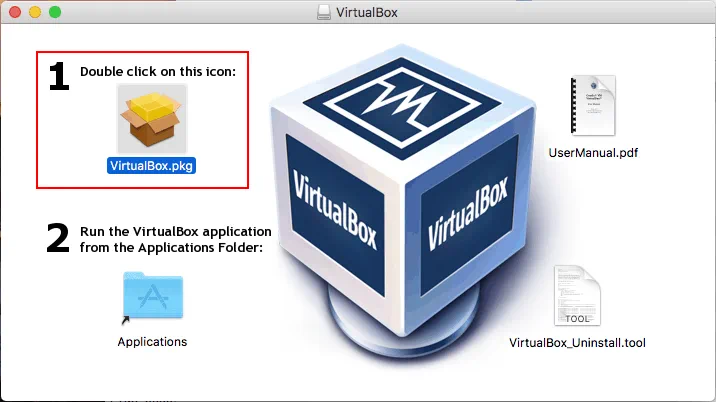
在向导的第一个屏幕上,点击继续并确认您信任该安装程序。
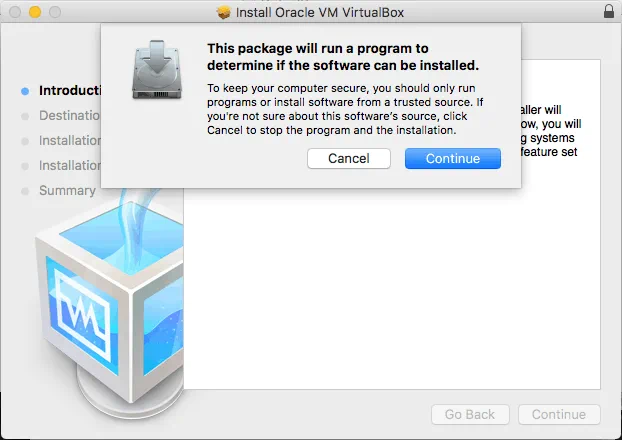
注意: 在 macOS Mojave(macOS 10.14)中,您可能需要打开系统偏好设置,然后转到安全性与隐私,在窗口的常规选项卡中,点击锁图标以解除应用程序安装程序的阻止。输入管理员密码,然后点击允许。再次启动 VirtualBox 安装程序以在 macOS 上更新 VirtualBox。
要在 macOS 上更新 VirtualBox,请保持 VirtualBox 的位置与之前相同。安装程序将覆盖旧文件。输入密码以确认安装并继续下一步。
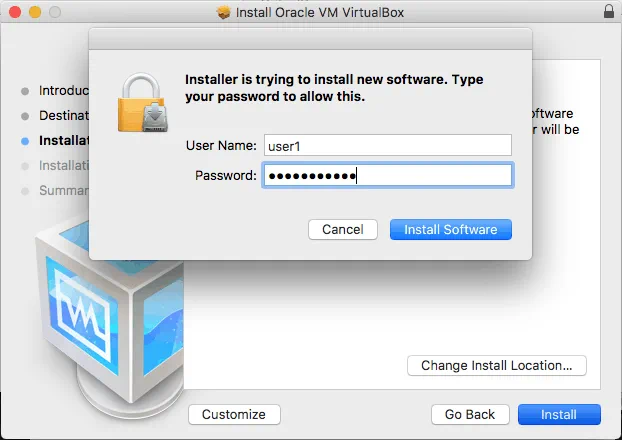
等待直到文件已复制到 macOS 系统的适当目录。在更新过程结束时,安装程序会询问您要做什么—将安装程序文件移到回收站或保留该文件。选择对您更好的选项并关闭安装程序窗口。
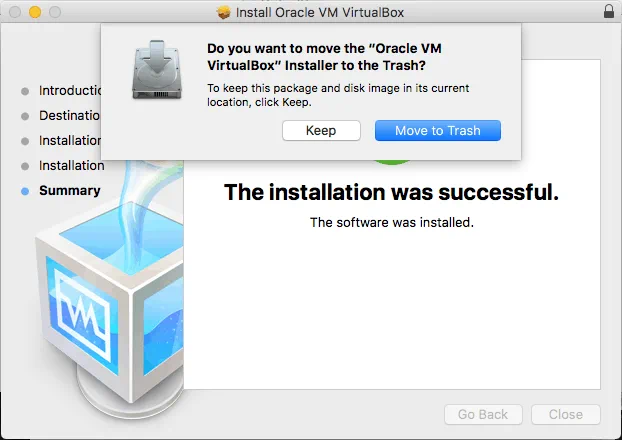
现在您可以在 macOS 上打开已更新的 VirtualBox。打开启动台并点击 VirtualBox 图标。
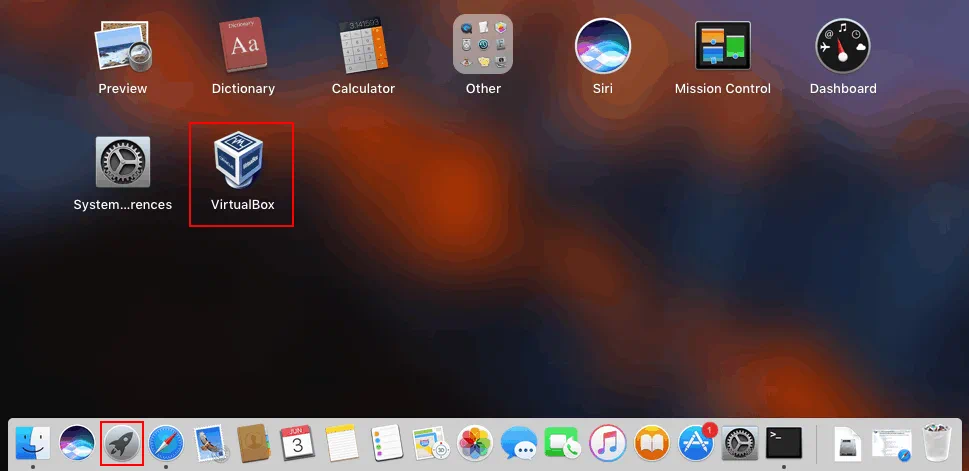
如您所见,之前创建的所有 VM 均在其位置,并且 VirtualBox 的配置已保留。点击VirtualBox > 关于 VirtualBox以确保您现在在 Mac 上拥有最新的 VirtualBox 版本。
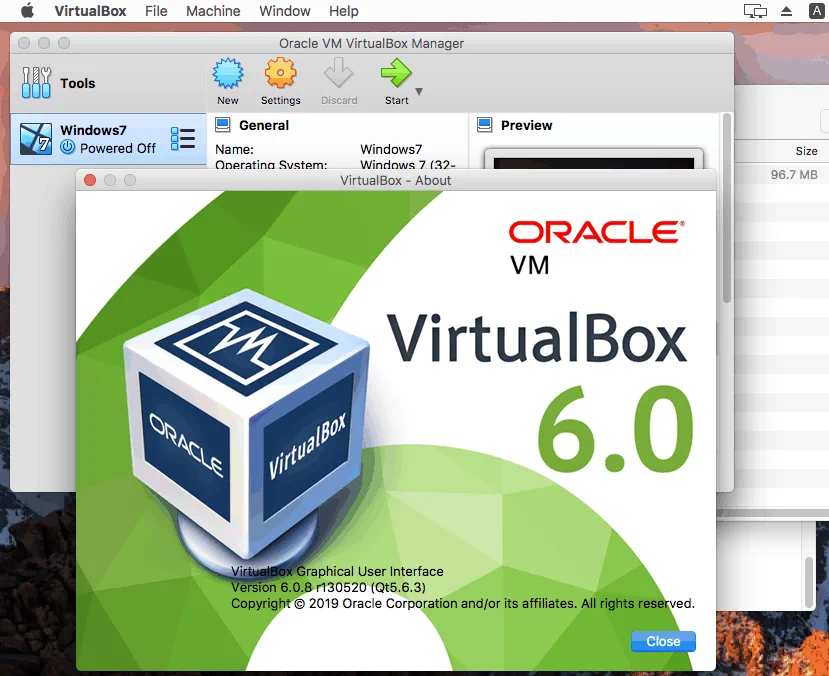
结论
如您所见,更新 VirtualBox 是一个简单的过程。博客文章的第一部分解释了如何在 Windows 上更新 VirtualBox,阅读第二部分后您就知道如何在 Mac 上更新 VirtualBox。由于 VirtualBox 的多平台特性,其更新过程对所有支持的平台都类似,最好的功能是在更新后您的所有调整过的虚拟机和 VirtualBox 配置都完全保留。尝试在您的计算机上更新 VirtualBox 以获取最新的修复和功能。
Source:
https://www.nakivo.com/blog/how-to-update-virtualbox/













